I. Cài đặt phần mềm Nếu là lần đầu tiên chạy phần mềm, người dùng cần thực hiện thao tác Đăng ký sử dụng phần mềm. Thao tác đăng ký như sau: Lần đầu tiên chạy phần mềm màn hình sau sẽ xuất hiện. 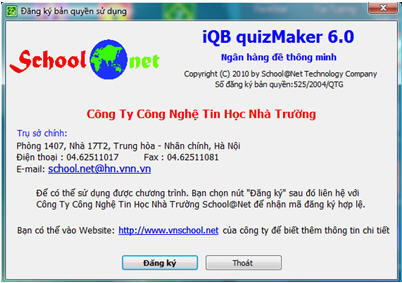 Nháy nút Đăng ký để tiến hành các thủ tục Đăng ký sử dụng phần mềm. Việc đăng ký chỉ cần thực một lần duy nhất. Giao diện đăng ký bản quyền phần mềm có dạng như hình dưới đây: 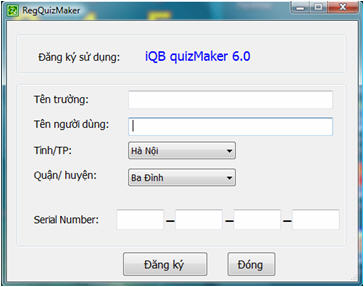
Nhập các thông tin cơ bản của người dùng như: - Tên trường. - Tên người dùng. - Tỉnh/Thành phố và Quận/Huyện. - Nhập số Serial của phần mềm. Số này được ghi trên vỏ đĩa của phần mềm. Nhập xong nháy nút Chấp nhận để hoàn thành việc Đăng ký. Sau khi cài đặt, biểu tượng phần mềm như sau: 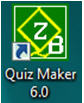 Nháy đúp chuột lên biểu tượng này để chạy phần mềm. Giao diện chính của phần mềm sẽ bao gồm một thực đơn chính và thanh công cụ các lệnh chính như hình dưới đây: 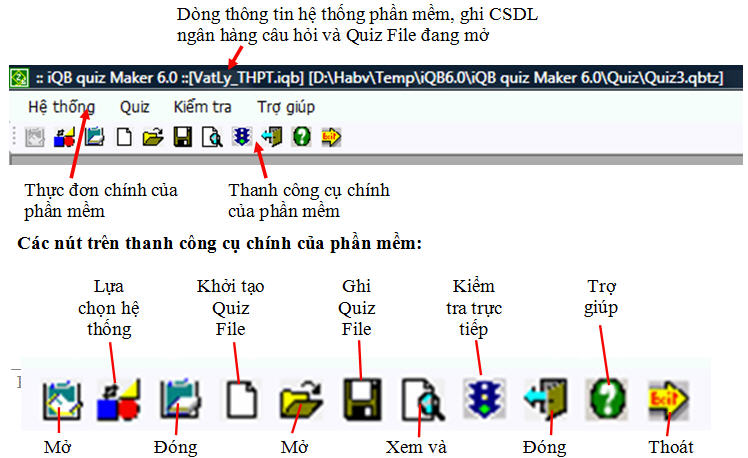
Đối tượng làm việc chính của phần mềm là các CSDL ngân hàng câu hỏi và các Quiz File. - Với CSDL, phần mềm có chức năng mở các CSDL để làm việc. - Với Quiz File, phần mềm sẽ có các chức năng như khởi tạo, điều chỉnh nội dung, kiểm tra trực tuyến, xem và in ấn. II. Các lệnh làm việc với CSDL và Quiz File Lệnh mở CSDL ngân hàng câu hỏi được thực hiện từ thực đơn: Hệ thống ---> Mở ngân hàng câu hỏi 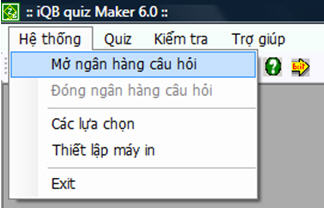
hoặc nháy nút  trên thanh công cụ chính của phần mềm. trên thanh công cụ chính của phần mềm. Sau khi mở tệp CSDL, cần nhập thông tin trung nhập vào CSDL trong màn hình dưới đây. 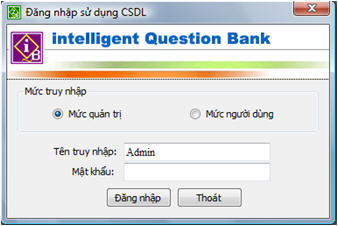
Chú ý: với các CSDL mới được khởi tạo, người dùng mức quản trị chính có tên là Admin với mật khẩu rỗng. Sau khi mở thành công CSDL, tên ngân hàng câu hỏi này sẽ hiện tại dòng hệ thống phía trên cùng của màn hình. Muốn đóng CSDL đang mở thực hiện lệnh Hệ thống ---> Đóng ngân hàng câu hỏi hoặc nháy nút  trên thanh công cụ chính của phần mềm. trên thanh công cụ chính của phần mềm. Tương tự như đối với Test File, phần mềm có chức năng in ấn Quiz File ra máy in với nhiều kiểu, dạng in khác nhau. Trong đó có cả dạng in Quiz kèm đáp án các câu hỏi. Lệnh in được thực hiện: Quiz ---> In Quiz. 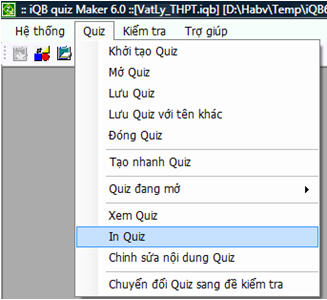 Cửa sổ nhập thông tin, kiểu in như sau: 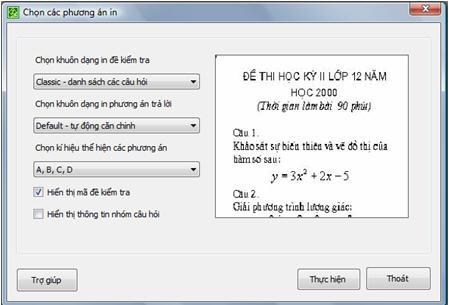 Nhập kiểu in tại khung trái, sau đó nháy nút Thực hiện. Giao diện PrintPreview một Quiz File có dạng như sau: 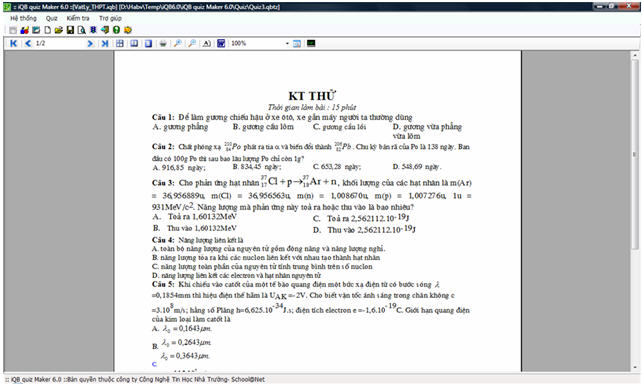
Nháy nút Print trên trang này để in Quiz này ra máy in. Muốn chuyển đổi một Quiz File đang mở sang dạng Test File thì thực hiện lệnh: Quiz ---> Chuyển đổi Quiz sang đề kiểm tra. 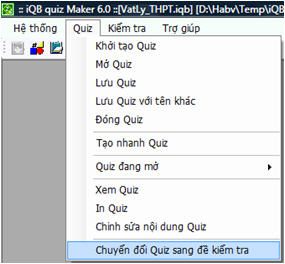 Hộp hội thoại xuất hiện như sau: 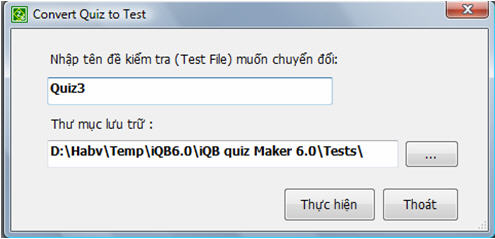 Nhập tên Test File muốn chuyển đổi, thư mục lưu trữ và nháy nút Thực hiệnđể tiến hành việc chuyển đổi. Muốn khởi tạo một Quiz File mới, thực hiện lệnh: Quiz --> Khởi tạo Quiz 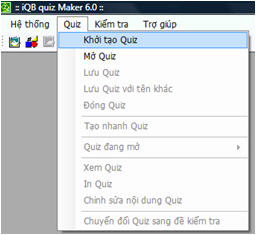
Hoặc nháy nút  trên thanh công cụ. trên thanh công cụ. Muốn nhập, điều chỉnh một Quiz File đang mở thì thực hiện lệnh: Quiz --> Chỉnh, sửa nội dung Quiz. 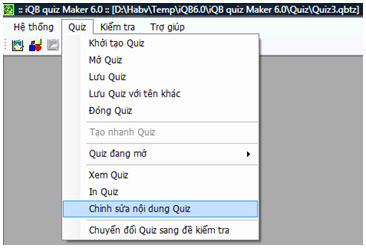
Giao diện đầu tiên của lệnh cho phép nhập các thông số ban đầu của Quiz như tên tệp, thư mục lưu trữ, tên đề kiểm tra và mô tả ngắn như màn hình dưới đây. 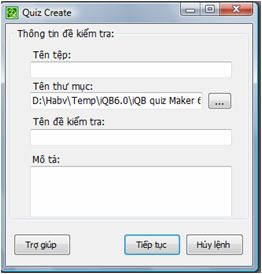 Nhập xong nháy nút Tiếp tục để vào màn hình chính nhập thông tin Quiz File duới đây. Giao diện chính của lệnh Khởi tạo Quiz sẽ bao gồm 3 khu vực sau: 1. Khu vực thanh công cụ chính. Phía trên cửa sổ lệnh là thanh công cụ lớn bao gồm các nút chức năng chính của lệnh khởi tạo Quiz. Xem phía dưới để rõ hơn ý nghĩa các nút lệnh này. 2. Khu vực hiện danh sách câu hỏi của Quiz. Khu vực bên trái màn hình là DS các câu hỏi của Quiz hiện thời. Dễ dàng nhập, thay đổi nội dung câu hỏi, thêm câu hỏi mới vào DS, xóa, thay đổi thứ tự câu hỏi trong DS này. 3. Khu vực nhập thông tin chính cho Quiz và từng câu hỏi của Quiz File. Đây là khu vực chính của lệnh. Người dùng rất dễ dàng nhập và sửa thông tin cho từng loại câu hỏi của Quiz. 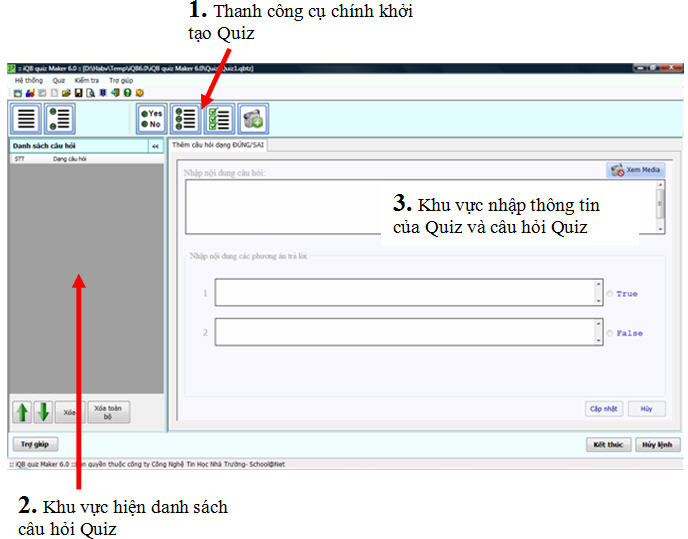
Toàn bộ các chức năng chính của lệnh khởi tạo Quiz đều được thực hiện từ các nút lệnh trên thanh công cụ của lệnh. Có 2 hệ thống nút lệnh: các nút nhập dữ liệu câu hỏi và các nút lệnh nhập thông tin thuộc tính của Quiz. 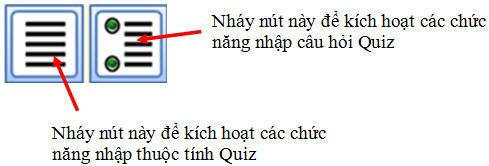
Các nút lệnh dùng để nhập dữ liệu câu hỏi. 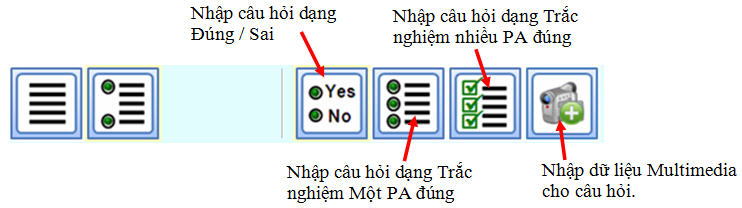
Các nút lệnh dùng để nhập dữ liệu thuộc tính của Quiz. 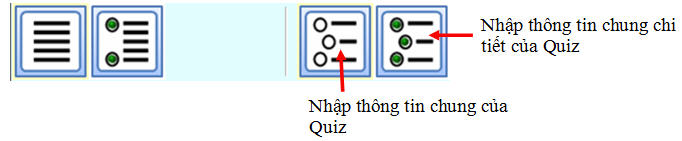
Danh sánh câu hỏi Quiz nằm phía trái màn hình. Nhìn vào DS này sẽ hiểu ngay số lượng câu hỏi hiện có và kiểu của từng câu hỏi. Quiz chỉ hỗ trợ 3 dạng câu hỏi: - Câu hỏi dạng Đúng / Sai (Yes/No). - Câu hỏi Trắc nghiệm 1 đáp án đúng (Multiple Choice). - Câu hỏi Trắc nghiệm nhiều đáp án đúng (Multiple Responce). 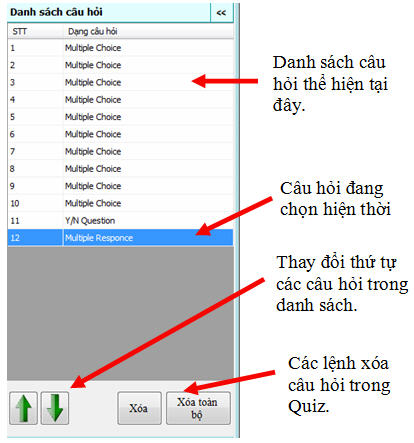 Muốn vào chức năng nhập thông tin thuộc tính Quiz thì nháy chuột lên nút lệnh  . . Nháy nút  để vào trang nhập các thông tin chung của Quiz như màn hình sau: để vào trang nhập các thông tin chung của Quiz như màn hình sau: 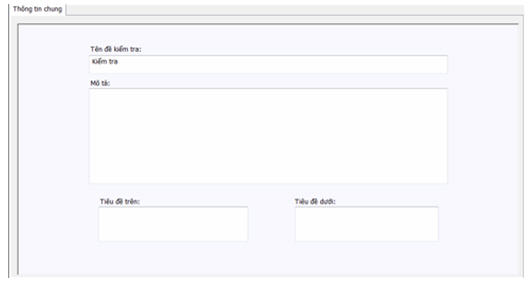 Thông tin chung bao gồm: Tên đề kiểm tra; Mô tả ngắn; Tiêu đề trên và Tiêu đề dưới khi in Quiz này ra máy in. Nháy nút  để vào trang nhập các thuộc tính chi tiết của Quiz như màn hình sau: để vào trang nhập các thuộc tính chi tiết của Quiz như màn hình sau: 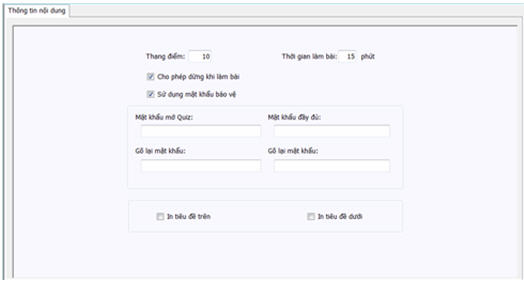 Các thông tin thuộc tính chi tiết bao gồm: - Thang điểm: thang điểm tối đã để phần mềm tự động châm bài làm của HS. - Thời gian làm bài: Thời gian tối đa cho phép khi làm bài kiểm tra này. - Mật khẩu bảo vệ Quiz. Có 2 hệ thống mật khẩu bảo vệ, mật khẩu dùng để xem, đọc và mật khẩu đầy đủ để có thể thay đổi, điều chỉnh nội dung của Quiz. - Cho phép dừng khi làm bài: Nếu lựa chọn này được kích hoạt thì khi làm bài kiểm tra không được dừng lại bằng cách nháy nút  . . Muốn vào chức năng nhập thông tin thuộc tính Quiz thì nháy chuột lên nút lệnh  . . Nháy nút  để bổ sung thêm câu hỏi dạng Đúng / Sai. để bổ sung thêm câu hỏi dạng Đúng / Sai. Màn hình nhập và sửa câu hỏi dạng Đúng / Sai như sau: 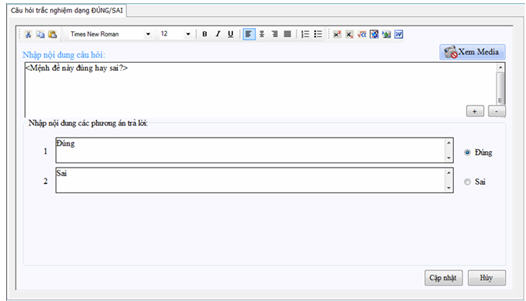 Câu hỏi dạng Đúng / Sai là dạng câu hỏi trắc nghiệm chỉ có đúng 2 phương án, 1 đúng, 1 sai. Nháy nút  để bổ sung thêm câu hỏi dạng Trắc nghiệm với 1 phương án đúng. để bổ sung thêm câu hỏi dạng Trắc nghiệm với 1 phương án đúng. Màn hình nhập và sửa câu hỏi dạng này như sau: 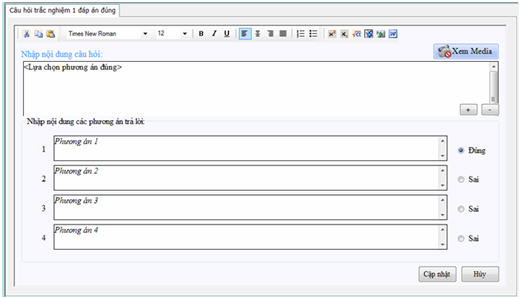 Nhập nội dung câu hỏi phía trên. Các phương án nhập phía dưới. Chỉ có một phương án là đúng. Cho phép nhập tối đa là 9 phương án. Nháy nút + để bổ sung thêm 1 phương án, nháy nút - để xóa bớt đi 1 phương án. Nháy nút  để bổ sung thêm câu hỏi dạng Trắc nghiệm với nhiều phương án đúng. để bổ sung thêm câu hỏi dạng Trắc nghiệm với nhiều phương án đúng. Màn hình nhập câu hỏi như hình dưới đây: 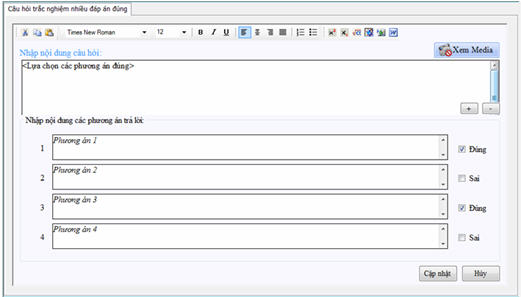
Nhập nội dung câu hỏi phía trên. Các phương án nhập phía dưới. Cho phép nhiều phương án đúng và nhiều phương án sai. Nháy chuột vào các check box bên phải các phương án để đặt thuộc tính Đúng / Sai cho các phương án này. Cho phép nhập tối đa là 9 phương án. Nháy nút + để bổ sung thêm 1 phương án, nháy nút - để xóa bớt đi 1 phương án. Mỗi câu hỏi được phép chèn bổ sung một tệp dữ liệu Media. Nháy nút  để nhập Media cho câu hỏi hiện thời. để nhập Media cho câu hỏi hiện thời. 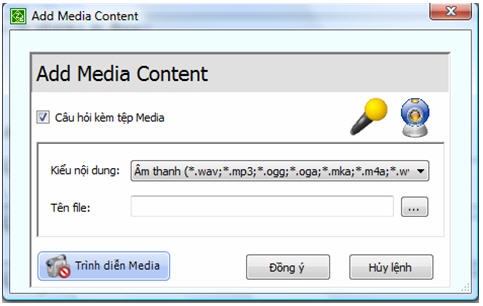 Chọn Kiểu nội dung, chọn Tên filevà nháy nút Đồng ý. Các kiểu tệp Media được phép nhập trong câu hỏi Quiz bao gồm các loại sau: 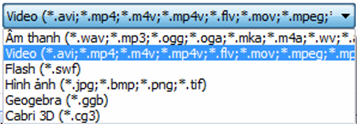 - Âm thanh: các tệp âm thanh thường gặp như wav, mp3, wv, .... - Video: các tệp phim video tương ứng như mp4, avi, mov, ... - Flash: các tệp macromedia flash tương ứng *.swf. - Hình ảnh: các tệp hình ảnh tương ứng như jpg, bmp, tif, .... - Geogebra: tệp toán học động ggb được tạo bởi phần mềm Geogebra. - Cabri 3D: tệp hình học không gian động được tạo bởi phần mềm Cabri3D. Sau khi đã nhập xong tệp dữ liệu Media, nút Trình diễn Media sẽ hoạt động và có thể xem lại nội dung này. 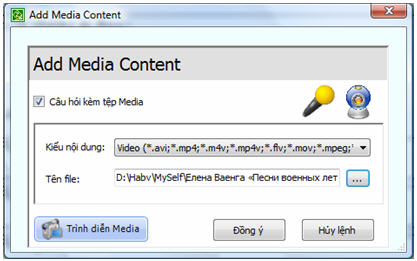 Trong cửa sổ chèn nội dung Media có hai nút lệnh đặc biệt dùng để ghi âm trực tiếp và ghi hình trực tiếp. Nháy nút  để thực hiện công việc thu âm trực tiếp từ micro của máy tính. Xuất hiện cửa sổ như sau: để thực hiện công việc thu âm trực tiếp từ micro của máy tính. Xuất hiện cửa sổ như sau: 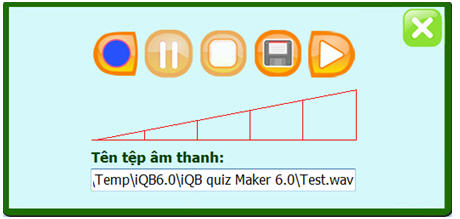 Các nút trong cửa sổ này có ý nghĩa như sau: 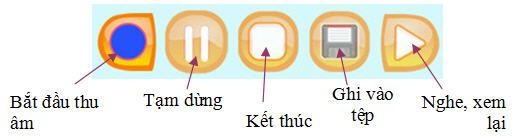 Sau khi thực hiện lệnh nháy nút  ở góc phải trên màn hình để kết thúc việc thu âm. ở góc phải trên màn hình để kết thúc việc thu âm. Nháy nút  để thực hiện việc ghi hình ảnh trực tiếp từ Camera nối với máy tính. Cửa sổ ghi hình có dạng như sau: để thực hiện việc ghi hình ảnh trực tiếp từ Camera nối với máy tính. Cửa sổ ghi hình có dạng như sau: 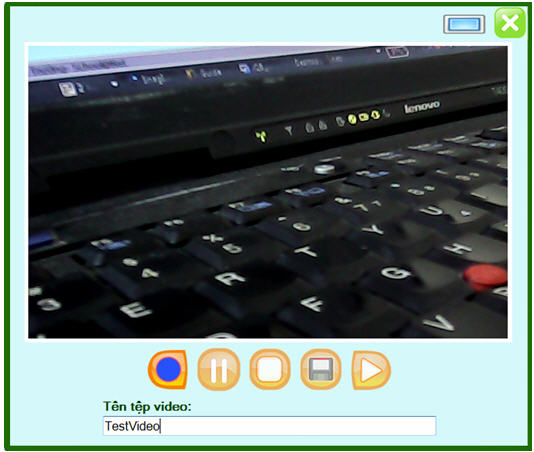
Các nút chức năng tương tự như thu âm. Nút  ở góc phải trên màn hình có tác dụng cài đặt chế độ phân giải màn hình khi ghi hình ảnh video. Cửa sổ các lựa chọn như sau: ở góc phải trên màn hình có tác dụng cài đặt chế độ phân giải màn hình khi ghi hình ảnh video. Cửa sổ các lựa chọn như sau: 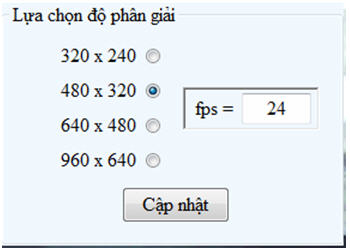 Lựa chọn các thông số cho độ phân giải màn hình và tần suất của việc ghi âm (fps - số frame/giây, mặc định = 24).Lựa chọn xong nháy nút Cập nhật. Sau khi thực hiện xong lệnh nháy nút  ở góc phải trên màn hình để kết thúc việc ghi hình. ở góc phải trên màn hình để kết thúc việc ghi hình. Ngoài chức năng khởi tạo trực tiếp một Quiz File đã nói ở trên, phần mềm iQB Quiz Maker còn có một lệnh tạo nhanh Quiz File từ một CSDL ngân hàng câu hỏi đang mở. Chức năng này cũng rất hữu ích, cho phép tạo nhanh các Quiz File từ một CSDL ngân hàng câu hỏi cho trước. Sau khi mở CSDL ngân hàng câu hỏi, chúng ta có thể khởi tạo nhanh Quiz File như sau: - Thực hiện lệnh Quiz ---> Tạo nhanh Quiz. 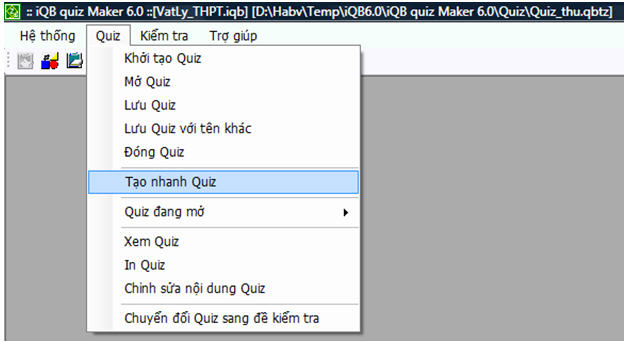
- Nhập thông tin chung của Quiz File trong hộp hội thoại sau, nhập xong nháy nút Tiếp tục. 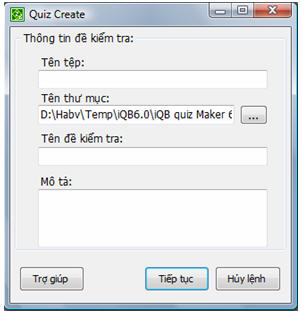 - Trong hộp hội thoại tiếp theo nhập số lượng câu hỏi, thời gian làm bài và nhập vùng kiến thức cần khởi tạo Quiz. 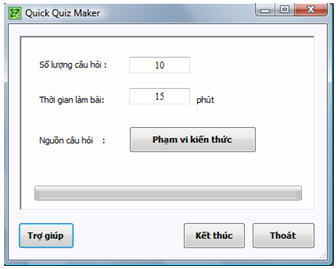 Nhập thông tin: số lượng câu hỏi, thời gian làm bài của Quiz sẽ được khởi tạo. Nháy vào nút Phạm vi kiến thức để chọn vùng kiến thức cho Quiz sẽ khởi tạo. Trong cửa sổ tiếp theo sẽ hiện cây thông tin ma trận kiến thức của CSDL hiện thời, nháy chọn các vùng kiến thức muốn đưa vào Quiz. 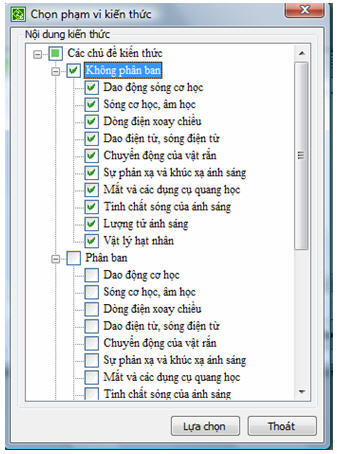 Nháy nút Lựa chọnđể quay lại cửa sổ tạo nhanh Quiz. Nháy nút Kết thúc để khởi tạo Quiz, sau khi tạo xong, Quiz sẽ được mở ngay trong phần mềm. Hình thức kiểm tra trực tuyến theo Quiz File được thiết kế trong iQB là kiểu kiểm tra Công cộng (Public Test). Hình thức kiểm tra này định hướng được sử dụng tại những nơi công cộng như trong lớp học, toàn trường, trong những buổi sinh hoạt tập thể đông người. Các đặc điểm của hình thức kiểm tra này là: - Người dùng chỉ được phép làm lần lượt các câu hỏi từ đầu đến cuối của Test. - Hình thức làm bài như sau: khi người dùng nháy vào 1 đáp án, sau một thời gian, phần mềm sẽ thông báo ngay là đúng hay sai và hiện đáp án đúng nếu làm sai. Có Option qui định thời gian làm bài cho 1 câu hỏi trong kiểu Test này: hoặc có hạn chế thời gian (mặc định 1 giây, hoặc không hạn chế thời gian). - Cách thực hiện là nháy chuột lên một dòng chỉ đáp án (hoặc nháy lên nhiều dòng nếu có nhiều đáp án đúng). Chú ý nếu chưa hết thời gian làm bàicó thể thay đổi và chọn đáp án khác. - Khi làm hết câu cuối cùng, pm hiện ngay số điểm và số câu hỏi đúng / tổng số câu. Không được phép quay lại xem các câu hỏi đã làm. - Có hiệu ứng âm thanh và hình ảnh cho mỗi phần làm của thí sinh. - Thời gian làm bài kiểm tra cũng có 2 lựa chọn: hoặc không hạn chế, hoặc bắt buộc theo thời gian đã định sẵn của đề kiểm tra. Để thực hiện lệnh kiểm tra trực tuyến theo Quiz đang mở, thực hiện lệnh Kiểm tra ---> Kiểm tra hoặc nháy nút  trên thanh công cụ chính của phần mềm. trên thanh công cụ chính của phần mềm. Giao diện kiểm tra trực tuyến theo Quiz trong phần mềm sẽ thực hiện theo hình thức kiểm tra Công cộng (Public Test) và màn hình có dạng như hình sau: 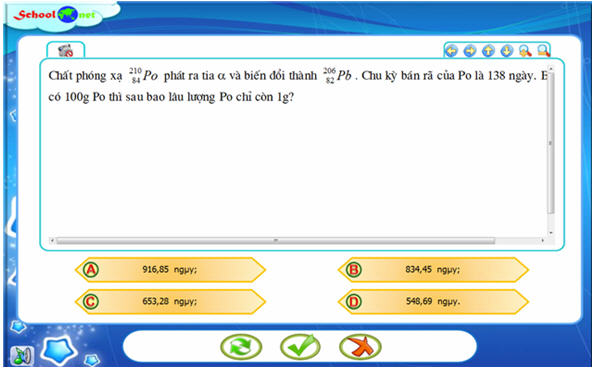
Kiểu kiểm tra Công cộng có 2 lựa chọn cho việc thực hiện làm từng câu hỏi: - Lựa chọn 1: phần mềm tự động xác nhận làm đúng, sai và chuyển sang câu hỏi tiếp theo. - Lựa chọn 2: sau khi lựa chọn đáp án, người dùng sẽ phải nháy nút  để xác nhận, phần mềm sẽ thông báo đúng/sai và tự động chuyển sang câu hỏi tiếp theo. để xác nhận, phần mềm sẽ thông báo đúng/sai và tự động chuyển sang câu hỏi tiếp theo. Người dùng sẽ lần lượt làm các câu hỏi của Quiz từ đầu đến cuối. Khi làm xong câu cuối cùng thì phần mềm sẽ tự động chấm điểm và thông báo kết quả như sau: 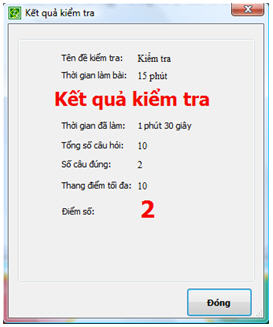 Trong quá trình làm bài kiểm tra nếu muốn dừng sớm thì nháy nút  . . Muốn làm lại từ đầu Quiz này thì nháy nút  . . Để vào chức năng cài đặt các lựa chọn cho phần mềm nháy nút  trên thanh công cụ hoặc thực hiện lệnh: trên thanh công cụ hoặc thực hiện lệnh: Hệ thống ---> Các lựa chọn. Giao diện lệnh Các lựa chọn sẽ bao gồm 2 TAB thông tin sau: TAB này chứa thông tin cài đặt ngôn ngữ mặc định cho giao diện của phần mềm: tiếng Việt hay tiếng Anh. 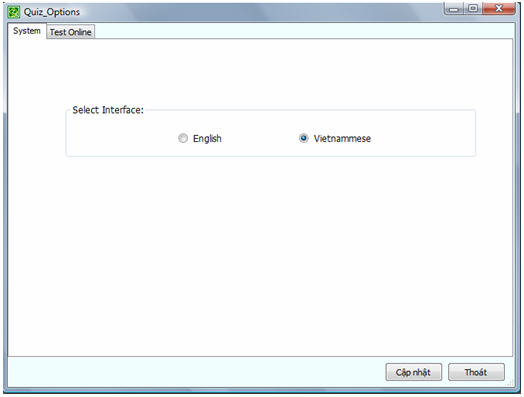 TAB này chứa các thông tin lựa chọn cho lệnh kiểm tra trực tuyến của phần mềm. 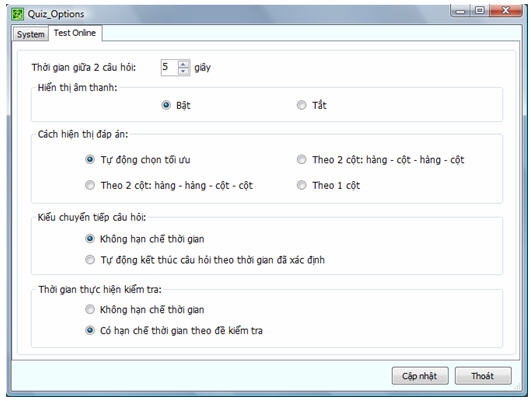 Các thông tin lựa chọn bao gồm: - Thời gian giữa 2 câu hỏi. Thời gian qui định cho phép giữa hai câu hỏi trong khi kiểm tra. Lựa chọn này chỉ có ý nghĩa khi thông tin Kiểu chuyển tiếp câu hỏi được đặt là Tự động kết thúc câu hỏi theo thời gian đã xác định. Trường hợp hạn chế thời gian làm cho mỗi câu hỏi, phần mềm sẽ tự động kiểm tra làm đúng / sai cho câu hiện thời khi đã hết thời gian và tự động chuyển sang câu hỏi tiếp theo. - Hiển thị âm thanh. Có hiển thị âm thanh hay không mỗi khi phần mềm kiểm tra làm bài đúng hay sai. - Cách hiện đáp án. Tham số này qui định cách thể hiện các đáp án A, B, C, ... bên dưới màn hình thể hiện nội dung của từng câu hỏi. - Kiểu chuyển tiếp câu hỏi. Tham số này qui định cách phần mềm thực hiện việc chuyển tiếp giữa hai câu hỏi trong khi làm bài kiểm tra. Có 2 lựa chọn như sau: + Không hạn chế thời gian: phần mềm sẽ cho phép thời gian làm 1 câu hỏi không hạn chế. Người dùng sẽ có thời gian thoải mái để làm câu hỏi này. Người dùng sẽ kết thúc việc làm bài bằng cách nháy vào nút  để yêu cầu phần mềm kiểm tra. để yêu cầu phần mềm kiểm tra. + Tự động kết thúc câu hỏi theo thời gian đã xác định: phần mềm sẽ tự động kết thúc thời gian làm cho mỗi câu hỏi và tự động chấm bài cho câu hỏi này. Thời gian làm bài cho một câu hỏi được qui định bởi tham số Thời gian giữa hai câu hỏi. Chú ý: người làm bài vẫn có thể dùng nút  để kết thúc trước thời gian qui định. để kết thúc trước thời gian qui định. - Thời gian thực hiện kiểm tra. Tham số này qui đinh tổng thời gian làm một đề kiểm tra. Có 2 lựa chọn sau: + Không hạn chế thời gian: thời gian làm bài kiểm tra là vô hạn. + Có hạn chế thời gian cho đề kiểm tra: thời gian làm bài sẽ bị hạn chế trong khoảng thời gian qui định của Quiz File. Hết thời gian qui định, phần mềm sẽ tự động kết thúc và thông báo kết quả làm bài trên màn hình.
School@net
|

 iQB Quiz Maker 6.0 là một trong các phần mềm hoàn toàn mới trong bộ phần mềm iQB 6.0. Phần mềm này có ý nghĩa đặc biệt vì là phần mềm duy nhất trong bộ phần mềm iQB có chức năng tạo ra các đề kiểm tra dạng Quiz, một loại đề kiểm tra đơn giản nhưng hy vọng sẽ đáp ứng tốt nhu cầu sử dụng trên thực tế. Bài viết này mô tả chi tiết cách sử dụng phần mềm này.
iQB Quiz Maker 6.0 là một trong các phần mềm hoàn toàn mới trong bộ phần mềm iQB 6.0. Phần mềm này có ý nghĩa đặc biệt vì là phần mềm duy nhất trong bộ phần mềm iQB có chức năng tạo ra các đề kiểm tra dạng Quiz, một loại đề kiểm tra đơn giản nhưng hy vọng sẽ đáp ứng tốt nhu cầu sử dụng trên thực tế. Bài viết này mô tả chi tiết cách sử dụng phần mềm này.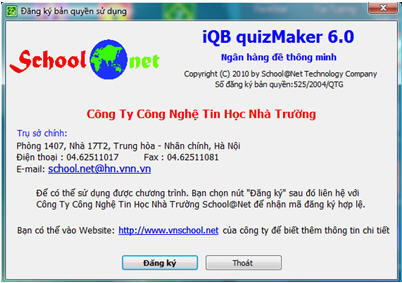
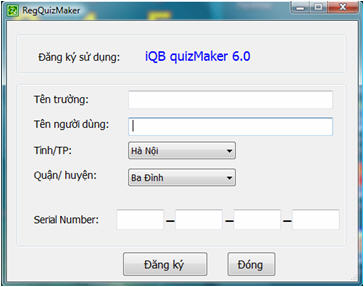
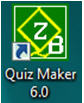
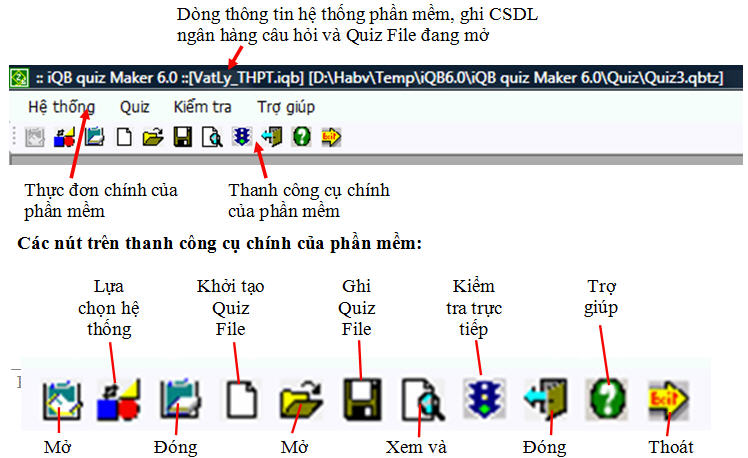
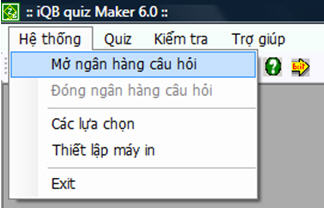
 trên thanh công cụ chính của phần mềm.
trên thanh công cụ chính của phần mềm.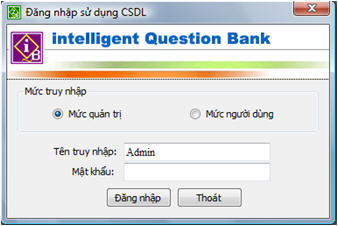
 trên thanh công cụ chính của phần mềm.
trên thanh công cụ chính của phần mềm.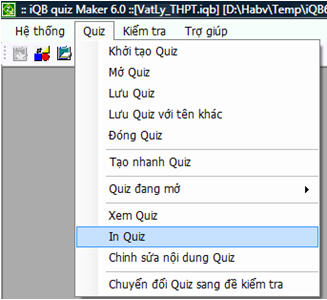
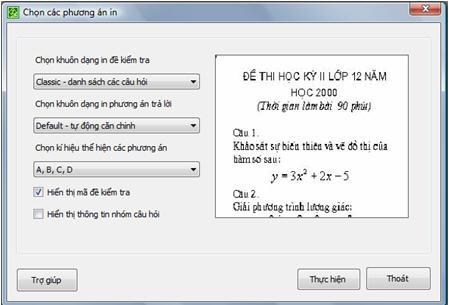
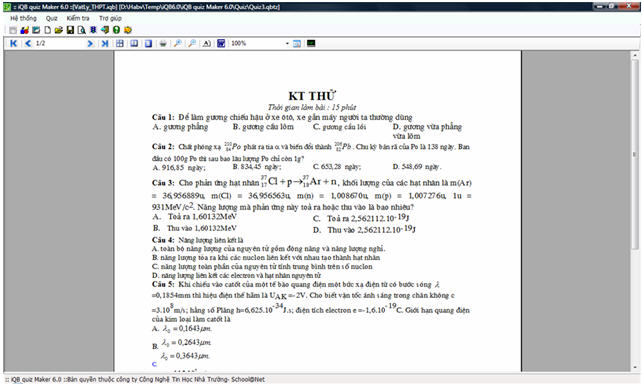
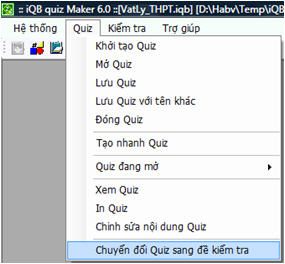
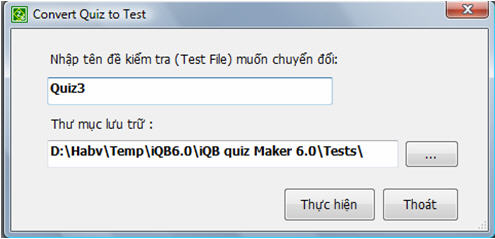
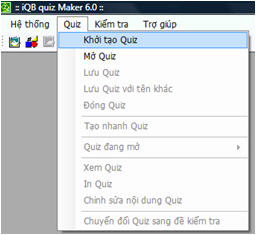
 trên thanh công cụ.
trên thanh công cụ.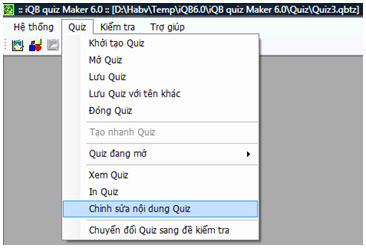
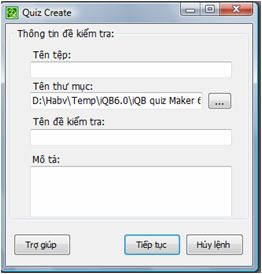
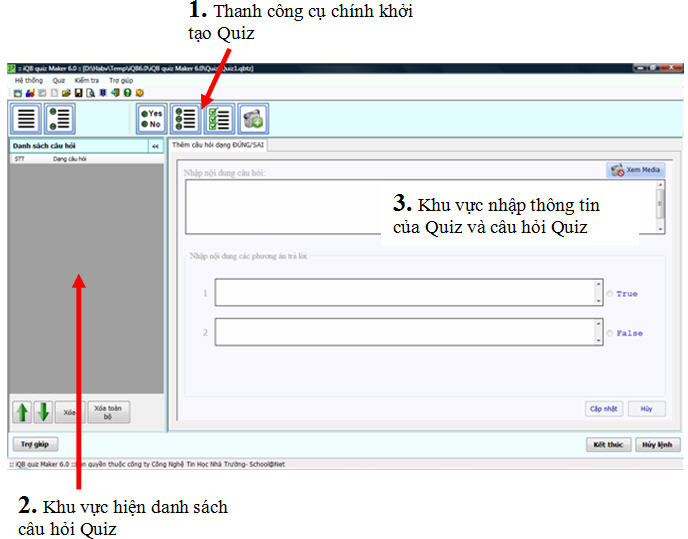
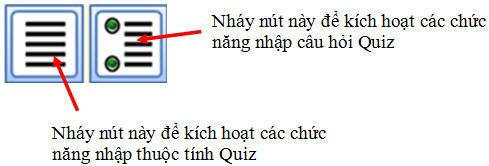
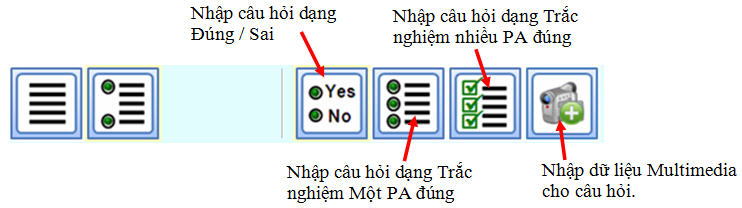
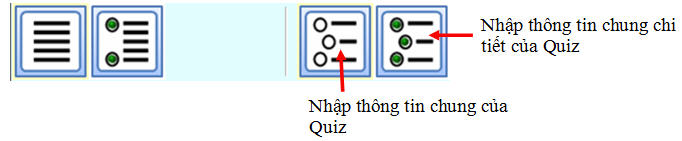
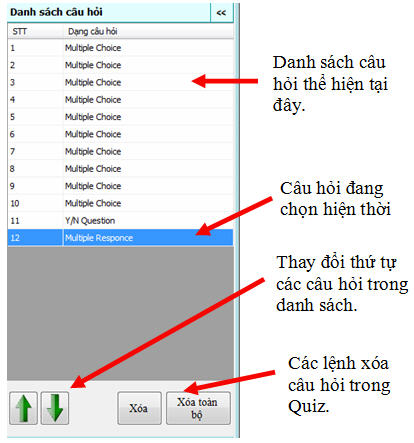
 .
.  để vào trang nhập các thông tin chung của Quiz như màn hình sau:
để vào trang nhập các thông tin chung của Quiz như màn hình sau: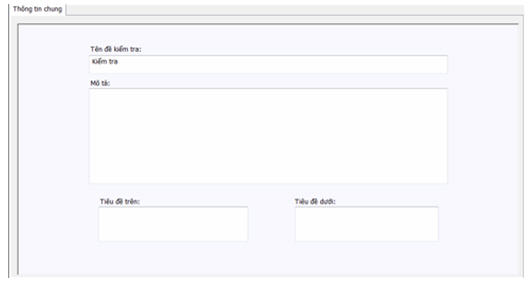
 để vào trang nhập các thuộc tính chi tiết của Quiz như màn hình sau:
để vào trang nhập các thuộc tính chi tiết của Quiz như màn hình sau: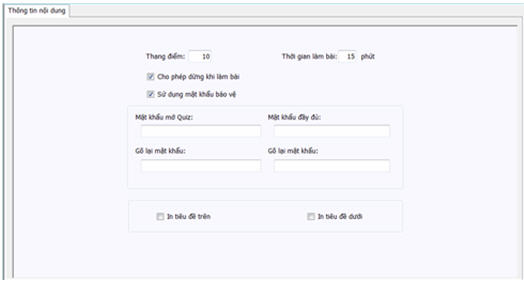
 .
. .
.  để bổ sung thêm câu hỏi dạng Đúng / Sai.
để bổ sung thêm câu hỏi dạng Đúng / Sai.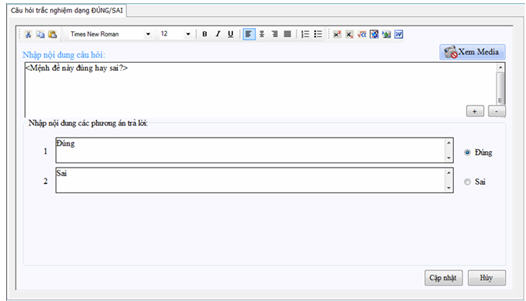
 để bổ sung thêm câu hỏi dạng Trắc nghiệm với 1 phương án đúng.
để bổ sung thêm câu hỏi dạng Trắc nghiệm với 1 phương án đúng.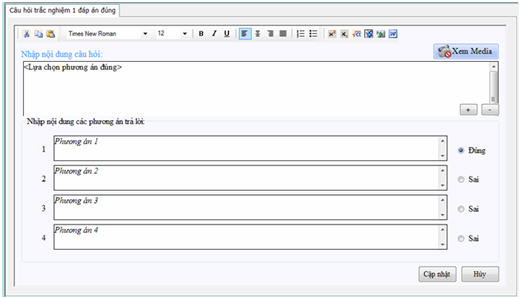
 để bổ sung thêm câu hỏi dạng Trắc nghiệm với nhiều phương án đúng.
để bổ sung thêm câu hỏi dạng Trắc nghiệm với nhiều phương án đúng.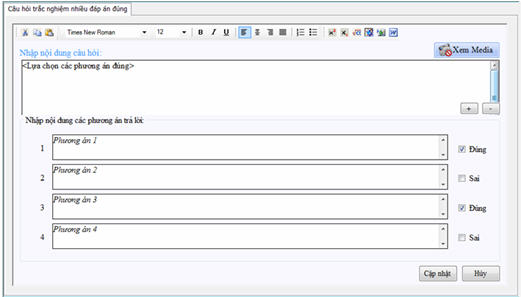
 để nhập Media cho câu hỏi hiện thời.
để nhập Media cho câu hỏi hiện thời. 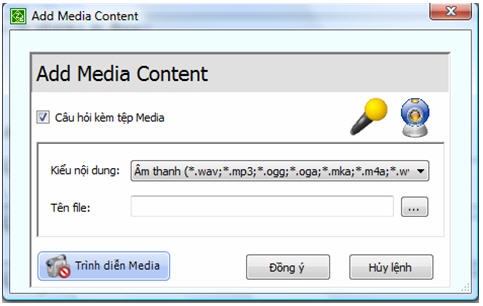
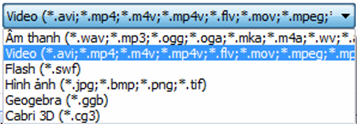
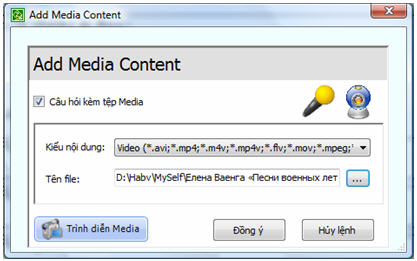
 để thực hiện công việc thu âm trực tiếp từ micro của máy tính. Xuất hiện cửa sổ như sau:
để thực hiện công việc thu âm trực tiếp từ micro của máy tính. Xuất hiện cửa sổ như sau: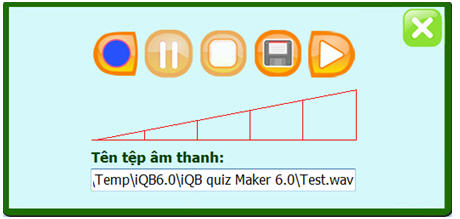
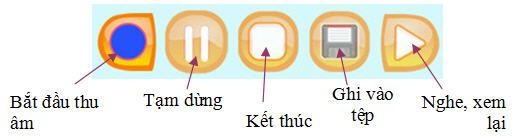
 ở góc phải trên màn hình để kết thúc việc thu âm.
ở góc phải trên màn hình để kết thúc việc thu âm. để thực hiện việc ghi hình ảnh trực tiếp từ Camera nối với máy tính. Cửa sổ ghi hình có dạng như sau:
để thực hiện việc ghi hình ảnh trực tiếp từ Camera nối với máy tính. Cửa sổ ghi hình có dạng như sau: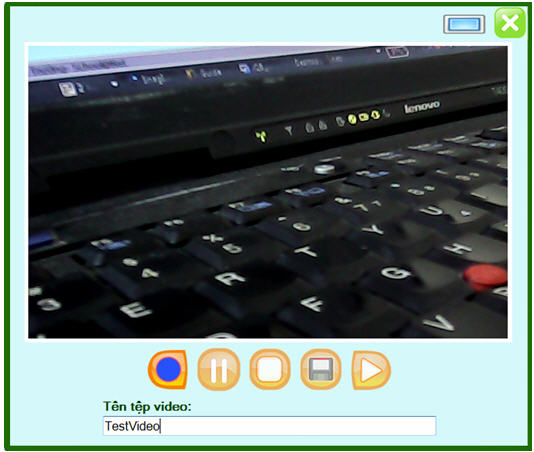
 ở góc phải trên màn hình có tác dụng cài đặt chế độ phân giải màn hình khi ghi hình ảnh video. Cửa sổ các lựa chọn như sau:
ở góc phải trên màn hình có tác dụng cài đặt chế độ phân giải màn hình khi ghi hình ảnh video. Cửa sổ các lựa chọn như sau: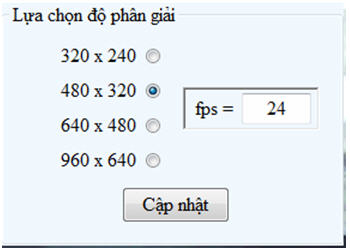
 ở góc phải trên màn hình để kết thúc việc ghi hình.
ở góc phải trên màn hình để kết thúc việc ghi hình.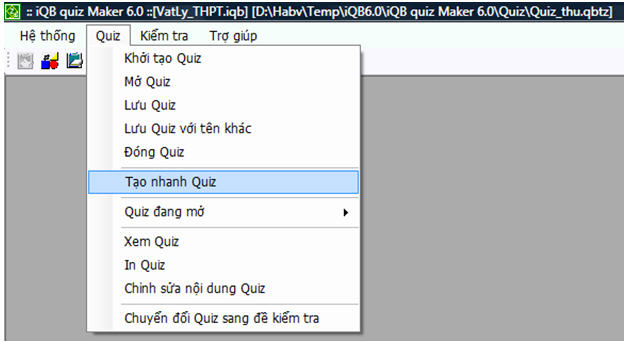
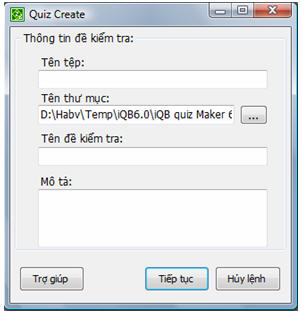
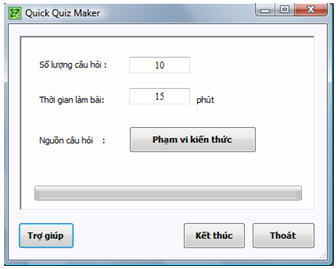
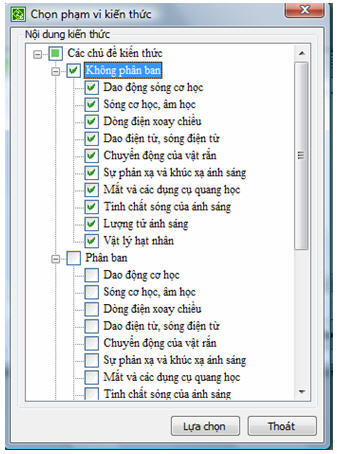
 trên thanh công cụ chính của phần mềm.
trên thanh công cụ chính của phần mềm.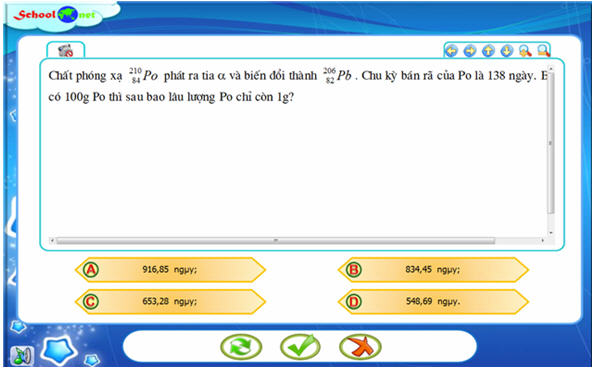
 để xác nhận, phần mềm sẽ thông báo đúng/sai và tự động chuyển sang câu hỏi tiếp theo.
để xác nhận, phần mềm sẽ thông báo đúng/sai và tự động chuyển sang câu hỏi tiếp theo.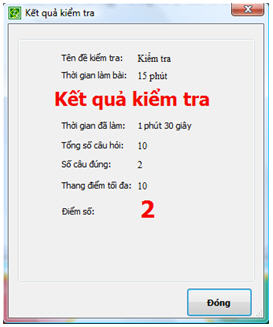
 .
. .
. trên thanh công cụ hoặc thực hiện lệnh:
trên thanh công cụ hoặc thực hiện lệnh: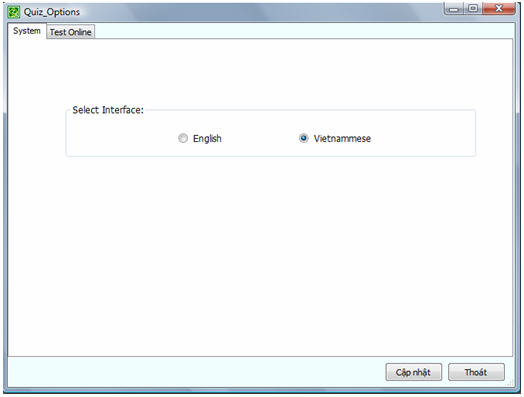
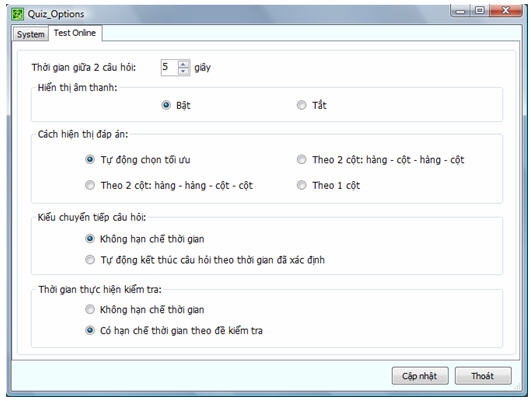
 để yêu cầu phần mềm kiểm tra.
để yêu cầu phần mềm kiểm tra.  để kết thúc trước thời gian qui định.
để kết thúc trước thời gian qui định.


